自動修正の設定
自動修正リストは単語ペアのリストです。翻訳エディタで、ペアの第1の単語を入力するとmemoQは第2の単語に置換します。これにより、スペルミスの自動修正が可能になります。また、よく翻訳で使用する長い表現を素早く入力できるようになります。
自動修正機能の一部として、memoQは大文字と小文字の間違いも修正することができます。ここでは、スマート引用符も使えます。memoQは、入力したプレーンな引用符をターゲット言語の正しい引用符に置き換えます。
自動修正の設定は、翻訳エディタから直接管理できます。
操作手順
-
翻訳リボンの翻訳設定
 をクリックします。
をクリックします。 -
メニューから自動修正を選択します。自動修正の設定ウィンドウが開きます。
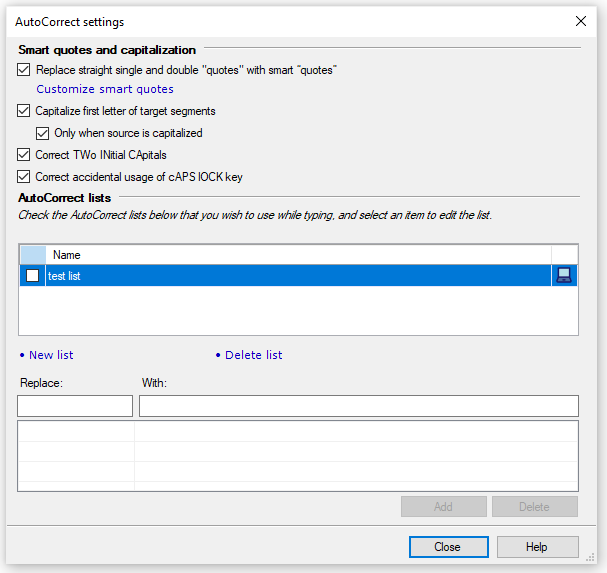
-
自動修正リストリストからリストを選択します。
キーボードショートカット:自動修正の設定ウィンドウを開くには、Ctrl+Shift+Oを押します。
その他のオプション
二重引用符 (") または一重引用符 (') を入力すると、memoQはいわゆる標準のストレート引用符を使用してそのまま挿入します。
しかし、高度に書式設定されたドキュメント (Word、InDesignなど) では、印刷用の引用符 (“quote” や ‘quote’) を使用する必要があります。活字引用符またはスマート引用符は、言語ごとに異なる場合があります。たとえば、始まりと終わりで異なる引用符を使用する場合があります。
通常、スマート引用符を入力することはできません。しかし、memoQは、どの言語でどのようなスマート引用符が必要かを把握しており、ユーザーが直接入力した引用文を、Microsoft Wordと同様に自動的にスマート引用符に変換できます。
スマート引用符を有効にするには:シングルまたはダブル "ストレート" クオートを “スマート” に置換チェックボックスをオンにします。
必要なスマート引用符を定義または変更するには:チェックボックスの下のスマート引用符のカスタマイズリンクをクリックします。
- ターゲットセグメントの最初の文字を大文字化 - 各ターゲットセグメントが大文字で始まるようにするには、このチェックボックスをオンにします。
- ソースが大文字の場合のみ - ソースセグメントが大文字で始まる場合にのみ大文字で始まるようにするには、このチェックボックスをオンにします。この修正には注意してください。セグメントが誤って大文字になってしまう可能性があります。
- 2 番目の文字まで大文字の場合に修正 - 文章や名前を1文字ではなく2文字の大文字で始めてしまうことが多い場合は、このチェックボックスをオンにします。memoQは、単語の2番目の文字を自動的に小文字に変換します。ここに例外を追加することはできません。
- Caps Lock キーの間違いを修正 - CapsLockをオフにし忘れた場合に、memoQは入力を修正します。memoQは、セグメントの最初の文字が小文字で、残りが大文字かどうかを認識します。この設定はオフにしないでください。
さまざまな大文字/小文字オプションから選択できます (デフォルトではすべてオンになっています):
自動修正リストはいくつでも作成できます。自動修正リストでは、1つまたは複数のリストを選択できます。チェックボックスを使用します。
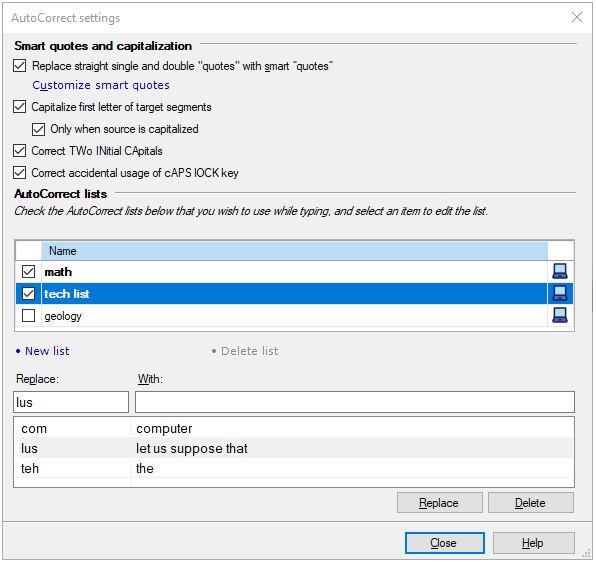
翻訳エディタでは、memoQはここで選択したすべてのリストを使用します。
新しい自動修正リストを作成するには:新規リストをクリックします。新規自動修正リストの作成ウィンドウが開きます。
既存の自動修正リストを削除するには:削除するリストのチェックを外し、リストの削除をクリックします。削除の確認ウィンドウで、はいをクリックします。
自動修正リストに新しい単語ペア (訂正の組み合わせ) を自動修正リストに追加したり、より長い表現を挿入するための短縮形を追加したりすることができます。
初めはmemoQには自動修正リストはありません。自動修正を使用するには、まずリストを追加します。
-
自動修正リストで、新規リストをクリックします。新規自動修正リストの作成ウィンドウが開きます。
-
自動修正リストの名前と説明を入力します。OK(O)をクリックします。
-
新しい自動修正リストがリストに表示されます。memoQで使用するには:チェックボックスをオンにします。
- 新しい単語のペアをリストに追加するには:置換フィールドで、誤入力単語 (tehなど) を入力します。置換後フィールドに、修正バージョン (theなど) を入力します。追加ボタンをクリックします。
「置換後」ボックスが長いのはなぜですか?自動修正機能を使用すると、繰り返し使用する表現のショートカットを作成できます。例えば、数学の翻訳時に、何度もLet us suppose that (仮定しよう) と入力する必要がある場合は、lusのような簡単なノンセンスを置換に追加し、Let us suppose thatを置換後に入力します。その後、翻訳エディタでlusと入力して空白を押すと、memoQはLet us suppose thatを展開します。
自動修正がプロジェクトに属していません:自動修正リストをオンにすると、すべてのmemoQプロジェクトでアクティブになります。特定のプロジェクトで使用する自動修正リストを選択することはできません。
完了したら
翻訳エディタに戻るには:閉じる(_C)をクリックします。